Принтер HP OfficeJet Pro 8210 (D9L63A) - инструкция пользователя по применению, эксплуатации и установке на русском языке. Мы надеемся, она поможет вам решить возникшие у вас вопросы при эксплуатации техники.
Если остались вопросы, задайте их в комментариях после инструкции.
"Загружаем инструкцию", означает, что нужно подождать пока файл загрузится и можно будет его читать онлайн. Некоторые инструкции очень большие и время их появления зависит от вашей скорости интернета.
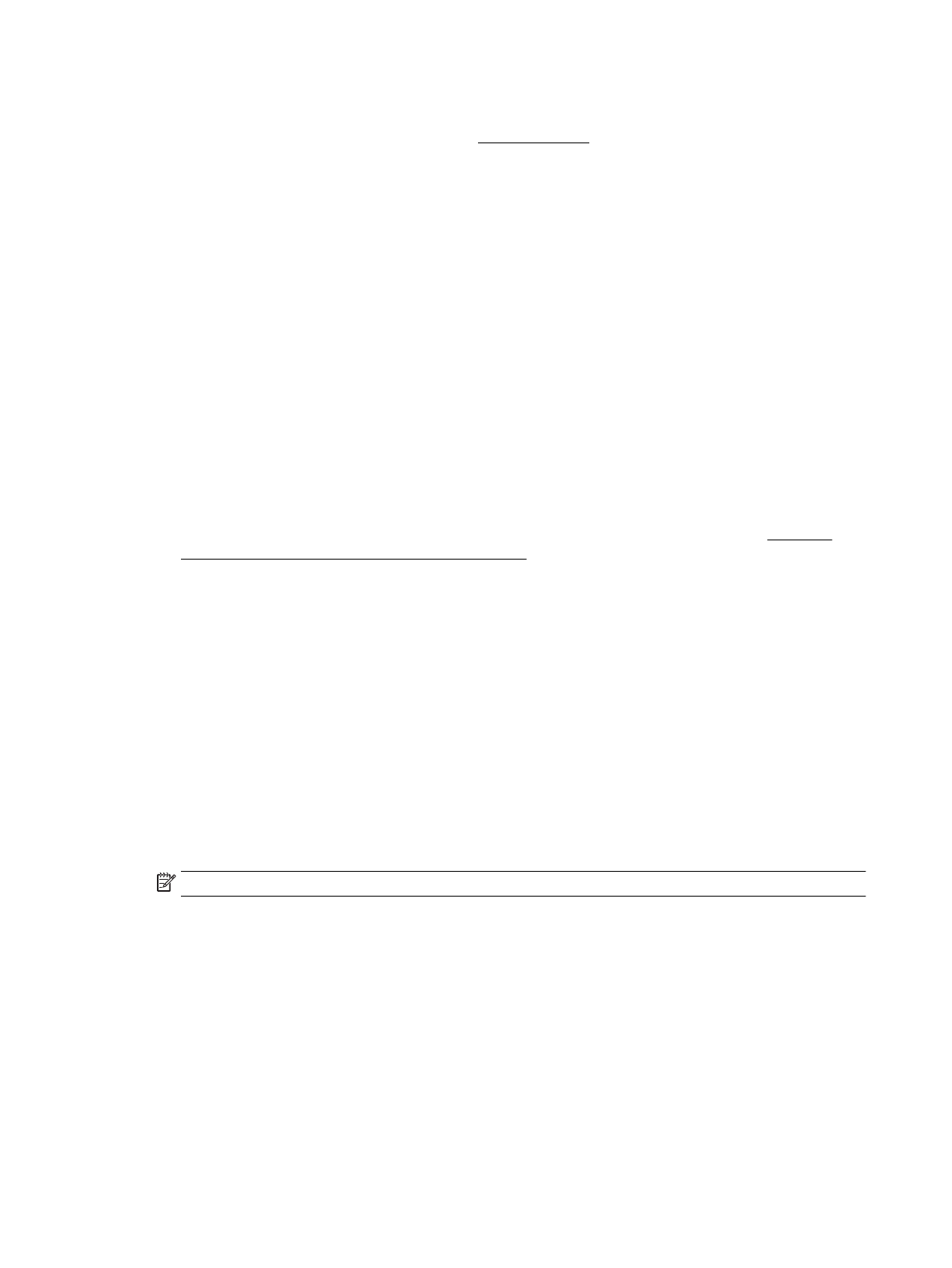
Советы по загрузке бумаги
Дополнительные сведения также см. в разделе Загрузка бумаги.
●
Убедитесь, что бумага правильно загружена во входной лоток. Установите соответствующий
размер и тип носителя. В процессе загрузки бумаги во входной лоток будут появляться
сообщения, которые помогут установить нужный размер и тип носителя.
●
Загружайте листы не по отдельности, а стопкой. Для предотвращения замятия все листы в стопке
должны быть одинакового размера и типа.
●
Загрузите бумагу стороной для печати вниз.
●
Убедитесь, что бумага, загруженная во входной лоток, не имеет изгибов, загнутых краев и
разрывов.
●
Отрегулируйте направляющие ширины бумаги во входном лотке, чтобы они вплотную прилегали
к бумаге. Убедитесь, что направляющие не сгибают бумагу в лотке.
●
Перед печатью необходимо полностью установить входной лоток в принтер.
Советы по настройке принтера (Windows)
●
Для изменения параметров печати по умолчанию щелкните Печать , а затем выберите Установка
параметров в программном обеспечении принтера HP.
Подробнее о том, как открыть программное обеспечение принтера HP, см. в разделе Откройте
программное обеспечение принтера HP (Windows).
●
Чтобы указать количество страниц на листе, выберите подходящее значение на вкладке
Обработка драйвера принтера в раскрывающемся списке Страниц на листе.
●
Чтобы изменить ориентацию страницы, выберите подходящее значение на вкладке Обработка в
области Ориентация.
●
Можно использовать профиль печати, чтобы сократить время настройки параметров печати.
Профиль печати сохраняет значения параметров, соответствующих какому-либо определенному
виду задания,что позволяет установить все параметры одним щелчком мыши.
Чтобы использовать данную функцию, перейдите на вкладку Профили печати, выберите
профиль и нажмите ОК.
Чтобы добавить новый профиль печати, после настройки параметров нажмите Сохранить как и
введите название для профиля, а затем нажмите ОК.
Чтобы удалить профиль печати, выберите его и щелкните Удалить.
ПРИМЕЧАНИЕ. Профили печати по умолчанию удалить невозможно.
Советы по настройке принтера (OS X)
●
В диалоговом окне печати с помощью меню Размер бумаги выберите размер загруженной в
принтер бумаги.
●
В диалоговом окне печати выберите всплывающее меню Носители и качество (Тип бумаги/
качество в OS X v10.8 Mountain Lion) и укажите желаемые параметры.
34
Глава 3 Печать
RUWW
Содержание
- 6 Содержание
- 11 Специальные возможности
- 12 Управление электропитанием
- 13 Тихий режим
- 14 Оптимизация использования расходных материалов; Описание компонентов принтера
- 16 Вид сзади; Использование панели управления принтера; Обзор элементов управления
- 17 Настройка параметров принтера
- 18 Основные сведения о бумаге; Типы бумаги, рекомендуемые для печати
- 20 Заказ бумаги и других расходных материалов HP
- 21 Загрузка бумаги
- 30 Настройка и использование аксессуаров
- 31 Установка и использование лотка 2; Работа с лотками
- 32 Обновление принтера
- 33 Откройте программное обеспечение принтера HP (Windows)
- 34 Печать; Печать документов
- 35 Печать буклетов
- 36 Печать на конвертах
- 37 Печать фотографий
- 39 Печать на специальной бумаге и бумаге нестандартного
- 40 Печать на обеих сторонах листа (двусторонняя печать)
- 41 Печать с мобильного устройства
- 42 Советы по успешной печати
- 46 Использование веб-служб; Печать с помощью службы HP ePrint
- 48 Работа с картриджами; Информация о картриджах и печатающей головке
- 50 Замена картриджей
- 52 Заказ картриджей; Хранение расходных материалов; Хранение анонимной информации об использовании
- 53 Информация о гарантии на картриджи
- 54 Настройка сети; Как настроить принтер для беспроводного соединения; Перед началом работы
- 56 Проверка беспроводного подключения
- 57 Изменение параметров сети
- 58 Использование Wi-Fi Direct
- 62 Средства управления принтером; Встроенный веб-сервер
- 64 Не удается открыть встроенный веб-сервер
- 65 Программное обеспечение HP Web Jetadmin
- 66 Решение проблемы; Замятия бумаги; Устранение замятия бумаги; Прочтите общие инструкции по устранению замятия бумаги
- 69 Устранение застревания каретки; Прочтите общие инструкции по устранению застревания каретки
- 71 Проблемы печати; Исправление ошибок печати (невозможно распечатать)
- 75 Исправление проблем с качеством печати
- 78 Проблемы с сетью и подключением; Исправление беспроводного подключения
- 79 Поиск настроек сети для беспроводного подключения; Исправление подключения Wi-Fi Direct
- 80 Исправление подключения Ethernet; Аппаратные проблемы принтера
- 81 Получение справки с панели управления принтера; Отчет о состоянии принтера
- 82 Решение проблем, возникающих при использовании веб-
- 83 Обслуживание принтера; Очистка внешних поверхностей; Обслуживание картриджей и печатающей головки
- 84 Восстановить настройки по умолчанию
- 85 Служба поддержки HP; Связь с HP; Регистрация принтера
- 86 Дополнительные варианты гарантии
- 87 Техническая информация; Технические характеристики
- 88 Соответствие нормам
- 89 Нормативный номер модели
- 91 Устройства с поддержкой беспроводной связи
- 94 Соответствие нормам для беспроводных устройств; Воздействие высокочастотного излучения
- 96 Программа охраны окружающей среды
- 98 Энергопотребление; Утилизация пользователем оборудования, отслужившего свой срок
- 105 Указатель
























































































































